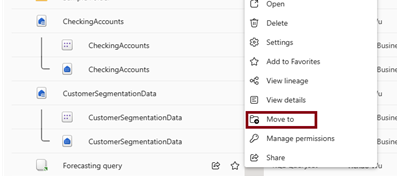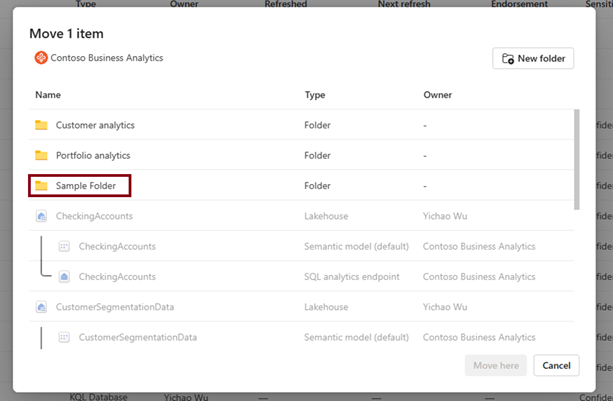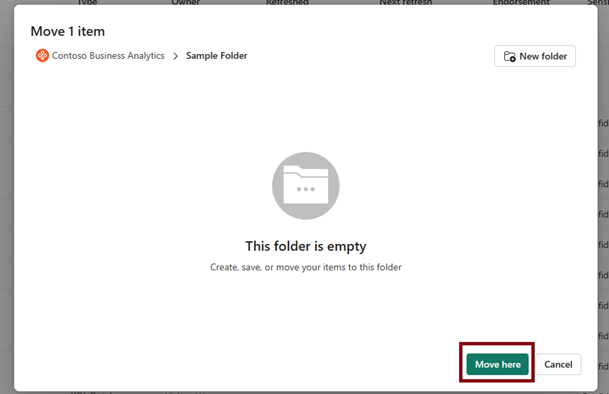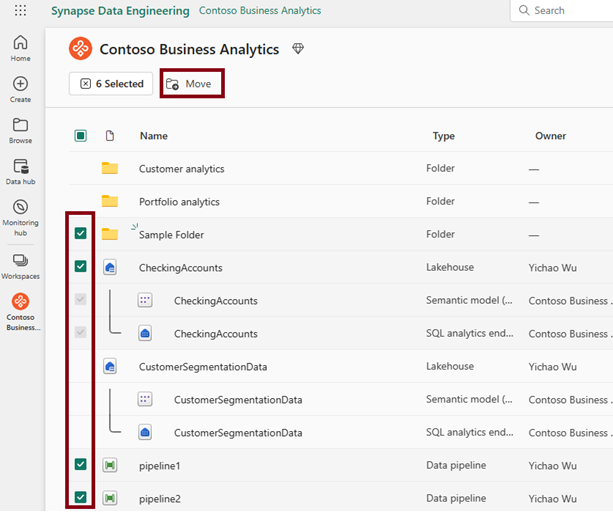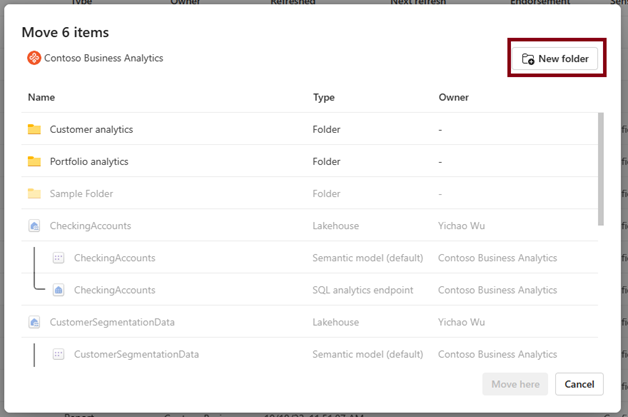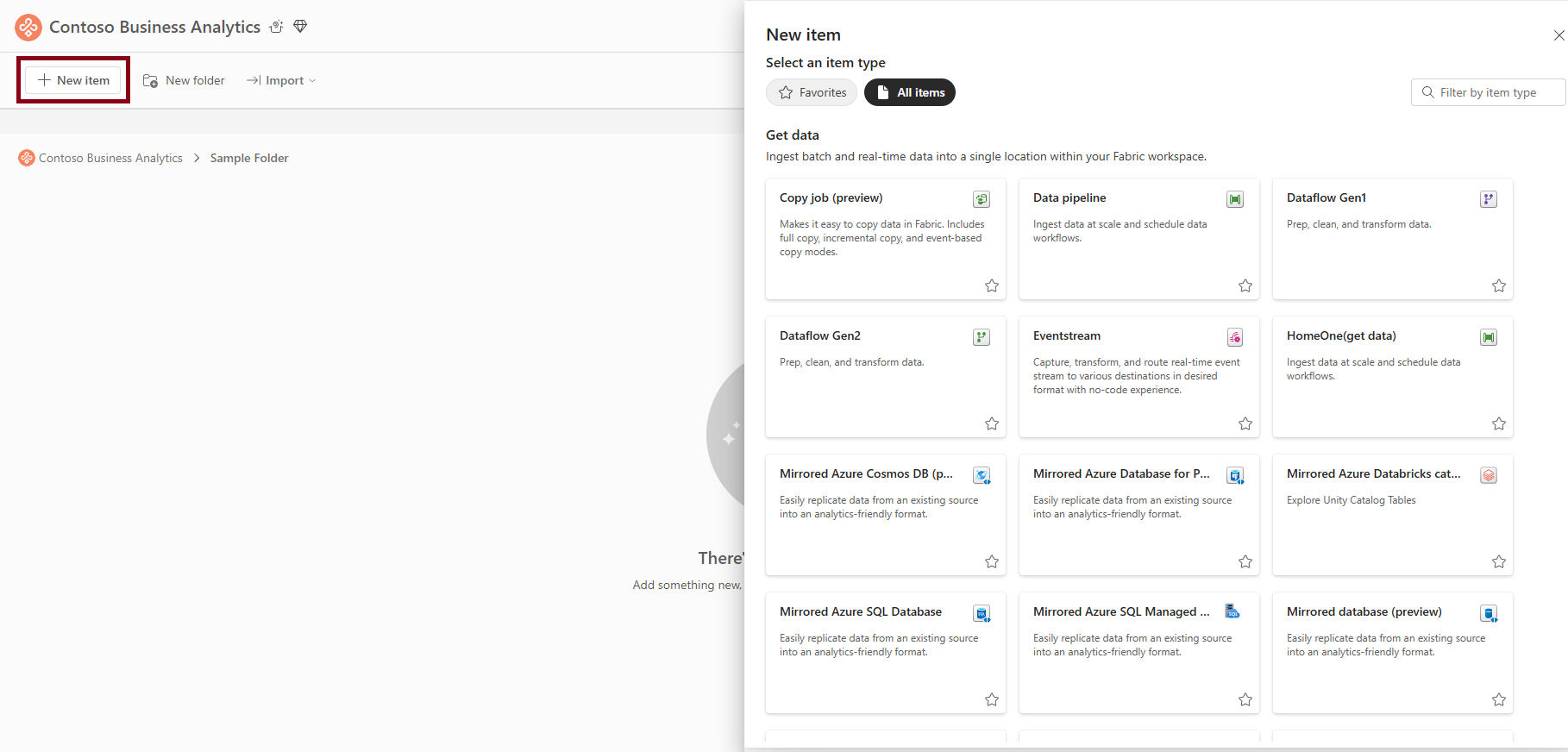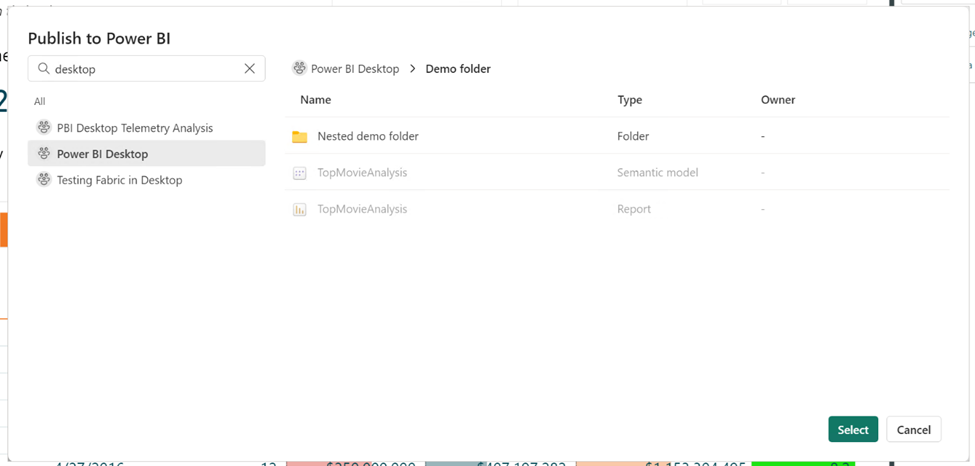Opret mapper i arbejdsområder
I denne artikel forklares det, hvilke mapper i arbejdsområder der er, og hvordan du bruger dem i arbejdsområder i Microsoft Fabric. Mapper er organisationsenheder i et arbejdsområde, der gør det muligt for brugerne effektivt at organisere og administrere artefakter i arbejdsområdet. Du kan få flere oplysninger om arbejdsområder i artiklen Arbejdsområder .
Opret en mappe i et arbejdsområde
Vælg Ny mappei et arbejdsområde.
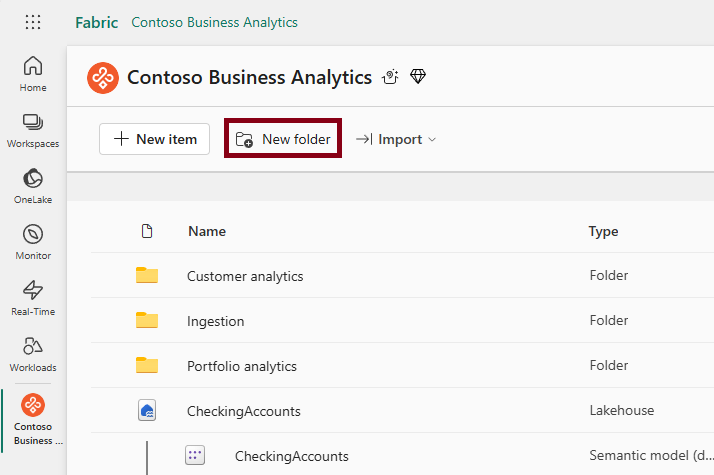
Angiv et navn til mappen i dialogboksen Ny mappe . Se Krav til mappenavne for navngivningsbegrænsninger.
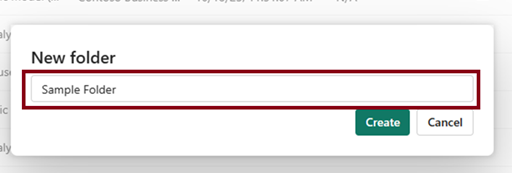
Mappen er oprettet.
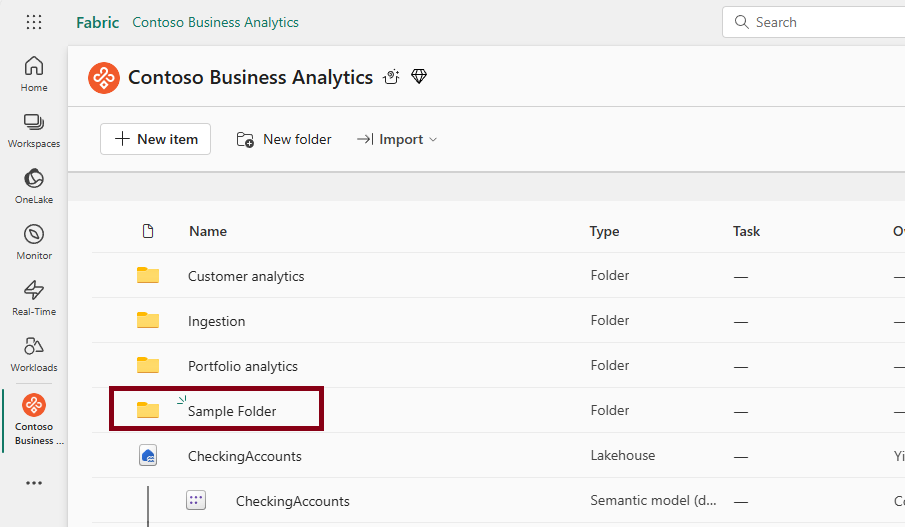
Du kan oprette indlejrede undermapper i en mappe på samme måde. Der kan maksimalt oprettes 10 niveauer af indlejrede undermapper.
Bemærk
Du kan indlejre op til 10 mapper i rodmappen.
Krav til mappenavn
Mappenavne skal følge visse navngivningskonventioner:
- Navnet må ikke indeholde kontrolkoder af typen C0 og C1.
- Navnet må ikke indeholde foranstillede eller efterstillede mellemrum.
- Navnet må ikke indeholde disse tegn: ~"#.&*:<>?/{|}.
- Navnet må ikke indeholde systemreserverede navne, herunder: $recycle.bin, genbrugs- og genbrugsfunktion.
- Navnelængden må ikke overstige 255 tegn.
- Du kan ikke have mere end én mappe med samme navn i en mappe eller på rodniveauet i arbejdsområdet.
Flyt elementer til en mappe
Flyt et enkelt element
Vælg genvejsmenuen (...) for det element, du vil flytte, og vælg derefter Flyt til.
Vælg den destinationsmappe, hvor du vil flytte dette element.
Vælg Flyt hertil.
Når du vælger Åbn mappe i meddelelsen eller navigerer direkte til mappen, kan du gå til destinationsmappen for at kontrollere, om elementet er flyttet korrekt.
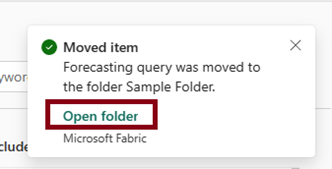
Flyt flere elementer
Vælg flere elementer, og vælg derefter Flyt på kommandolinjen.
Vælg en destination, hvor du vil flytte disse elementer. Du kan også oprette en ny mappe, hvis du har brug for den.
Opret et element i en mappe
Gå til en mappe, vælg Ny, og vælg derefter det element, du vil oprette. Elementet oprettes i denne mappe.
Bemærk
I øjeblikket kan du ikke oprette bestemte elementer i en mappe:
- Dataflow gen2
- Streaming af semantiske modeller
- Streaming af dataflow
Hvis du opretter elementer fra startsiden eller Opret hub, oprettes elementer på rodniveau i arbejdsområdet.
Publicer til mappe (eksempelvisning)
Du kan nu publicere dine Power BI-rapporter til bestemte mapper i dit arbejdsområde.
Når du publicerer en rapport, kan du vælge det specifikke arbejdsområde og den specifikke mappe til din rapport, som vist på følgende billede.
Hvis du vil publicere rapporter til bestemte mapper i tjenesten, skal du sørge for, at indstillingen dialogboksen Publicer understøtter mappevalg er aktiveret i prøveversionsfunktioner fanen i menuen Indstillinger.
Omdøb en mappe
Vælg kontekstmenuen (...), og vælg derefter Omdøb.
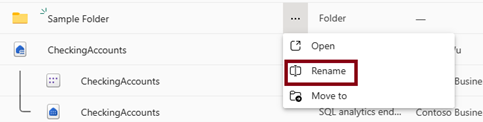
Giv mappen et nyt navn, og vælg knappen Omdøb .
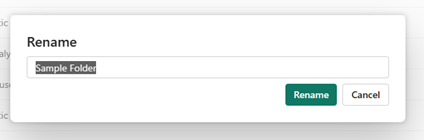
Bemærk
Når du omdøber en mappe, skal du følge den samme navngivningskonvention, som når du opretter en mappe. Se Krav til mappenavne for navngivningsbegrænsninger.
Slet en mappe
Kontrollér, at mappen er tom.
Vælg genvejsmenuen (...), og vælg Slet.
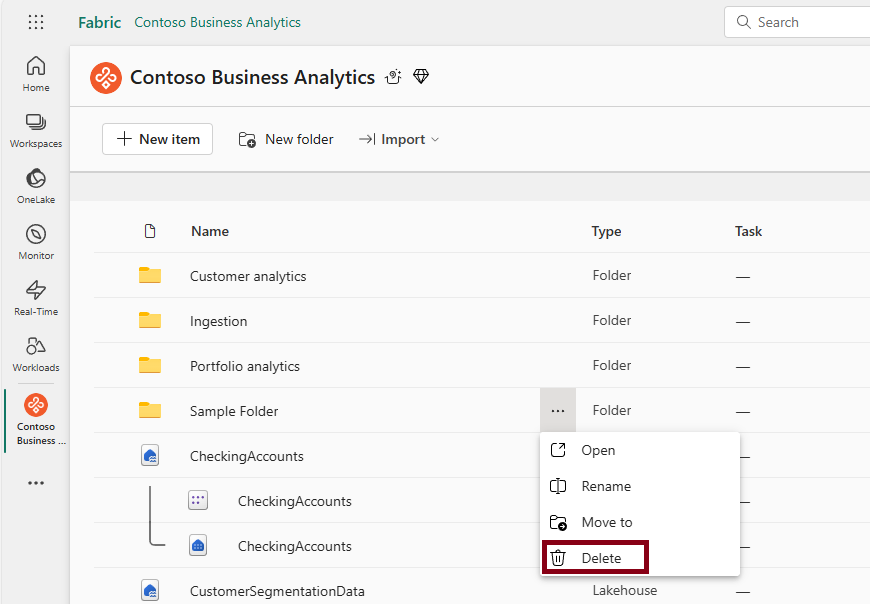
Bemærk
I øjeblikket kan du kun slette tomme mapper.
Tilladelsesmodel
Arbejdsområdeadministratorer, medlemmer og bidragydere kan oprette, redigere og slette mapper i arbejdsområdet. Brugerne kan kun få vist mappehierarkiet og navigere i arbejdsområdet.
Mapper nedarver i øjeblikket tilladelserne for det arbejdsområde, hvor de er placeret.
| Egenskab | Administrator | Medlem | Bidragyder | Seer |
|---|---|---|---|---|
| Opret mappe | ✅ | ✅ | ✅ | ❌ |
| Slet mappe | ✅ | ✅ | ✅ | ❌ |
| Omdøb mappe | ✅ | ✅ | ✅ | ❌ |
| Flyt mappe og elementer | ✅ | ✅ | ✅ | ❌ |
| Vis mappe på listen over arbejdsområder | ✅ | ✅ | ✅ | ✅ |
Overvejelser og begrænsninger
- I øjeblikket kan dataflow gen2, streaming af semantiske modeller og streamingdataflows ikke oprettes i mapper.
- Hvis du udløser oprettelse af elementer fra startsiden, opretter hub og brancheløsning, oprettes der elementer på rodniveau for arbejdsområder.
- Git understøtter i øjeblikket ikke arbejdsområdemapper.
- Hvis mapper er aktiveret i Power BI-tjeneste, men ikke aktiveret i Power BI Desktop, erstatter genudgivelsen af en rapport, der er i en indlejret mappe, rapporten i den indlejrede mappe.
- Hvis Power BI Desktop-mapper er aktiveret i Power BI Desktop, men ikke aktiveret i tjenesten, og du publicerer til en indlejret mappe, publiceres rapporten i det generelle arbejdsområde.
- Når du publicerer rapporter til mapper, skal rapportnavne være entydige i hele arbejdsområdet, uanset deres placering. Når du publicerer en rapport til et arbejdsområde, der har en anden rapport med samme navn i en anden mappe, publicerer rapporten derfor til placeringen af den allerede eksisterende rapport. Hvis du vil flytte rapporten til en ny mappeplacering i arbejdsområdet, skal du foretage denne ændring i Power BI-tjenesten.
- Mapper understøttes ikke i arbejdsområder i skabelonappen.